노트북 과열 방지 및 발열 줄이는 법
많은 사용자들이 노트북을 사용할 때 한여름의 뜨거운 열기 속에서 불편함을 느끼곤 합니다. 노트북이 과열되면 작업에 지장을 줄 뿐만 아니라, 기기 본체의 수명에도 악영향을 미칠 수 있습니다. 따라서 이 글에서는 노트북 발열을 줄이고 과열 문제를 예방할 수 있는 다양한 방법에 대해 알아보겠습니다.
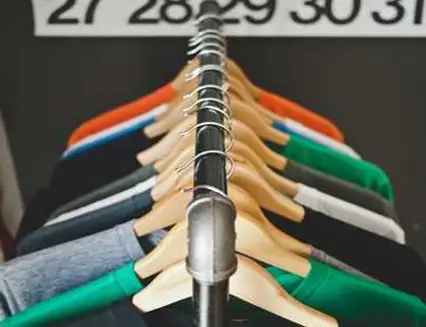
1. 사용 환경 최적화
노트북의 열 문제를 해결하기 위해서는 사용 환경을 개선하는 것이 중요합니다. 다음과 같은 몇 가지 방법을 통해 쾌적한 조건을 만들어보세요.
1.1. 적절한 위치 선택
노트북을 사용하는 공간을 신중하게 선택하는 것이 필요합니다. 직사광선 아래에서 사용하면 기온이 상승하므로, 그늘이나 시원한 실내에서 작업하는 것이 좋습니다. 또한, 침대나 부드러운 표면 위에 놓는 것은 피하고, 평평하고 안정된 표면에서 사용하는 것이 이상적입니다.
1.2. 통풍구 확보
노트북 측면과 하단의 통풍구를 항상 청결하게 유지해야 합니다. 먼지나 이물질로 인해 통풍구가 막히면 노트북 내부의 열이 효과적으로 배출되지 않아 과열이 발생할 수 있습니다. 따라서 주기적인 청소가 필요합니다.

1.3. 노트북 받침대 사용
노트북 받침대를 활용하면 통풍을 개선할 수 있습니다. 특히 메쉬 구조의 받침대를 선택하면 더 나은 쿨링 효과를 볼 수 있습니다. 이렇게 하면 공기 흐름이 원활해져 발열이 줄어드는 효과를 가져옵니다.
2. 소프트웨어 및 설정 조정
하드웨어 외에도 소프트웨어적인 설정을 조정하여 발열을 줄일 수 있습니다. 다음은 유용한 설정 변경 사항입니다.
2.1. 고성능 모드 비활성화
많은 사용자들이 고성능 모드를 활성화해 노트북의 성능을 최대화하지만, 이로 인해 발열이 증가할 수 있습니다. 일반적인 사용 시에는 고성능 모드를 비활성화하고, 게임이나 고사양 프로그램을 실행할 때만 활성화하는 것이 좋습니다.
2.2. 백그라운드 프로그램 관리
불필요한 백그라운드 프로그램이 운영되고 있으면 CPU와 GPU의 부하가 증가하여 열이 발생합니다. 작업 관리자를 통해 활성화된 프로그램을 확인하고, 필요 없는 프로그램은 종료하는 것이 유용합니다.
2.3. 전력 옵션 설정
Windows의 전력 옵션에서 ‘고성능’ 대신 ‘균형 잡힌’ 또는 ‘절전’ 모드로 변경하면 발열을 줄이면서도 안정적인 성능을 유지할 수 있습니다.
3. 하드웨어 점검 및 관리
노트북의 내부 하드웨어 상태를 점검하고 관리하는 것도 과열 방지에 매우 중요합니다.
3.1. 먼지 제거
정기적으로 노트북 내부에 쌓인 먼지를 제거해야 합니다. 먼지가 많은 경우 통풍을 방해해 발열을 유도할 수 있으므로, 압축 공기를 사용해 청소하는 것이 좋습니다.
3.2. 열전도 패드 점검
열전도 패드는 CPU와 쿨링 시스템 간의 열 전도를 돕는 중요한 부품입니다. 시간이 지나면 효과가 떨어질 수 있으므로, 2~3년 주기로 교체하는 것이 바람직합니다.
3.3. 쿨링 팬 점검
쿨링 팬은 노트북 내부의 열을 배출하는 데 필수적인 역할을 합니다. 팬이 불규칙하게 작동하거나 소음이 발생한다면 점검이 필요합니다. 정기적으로 팬의 회전 상태를 확인하고, 이상이 있을 경우 수리 또는 교체를 고려해야 합니다.
4. 추가적인 냉각 장치 활용
필요한 경우 외부에서 추가적인 냉각 장치를 사용하는 것도 효과적입니다. 특히 쿨링 패드와 같은 제품은 노트북의 아래쪽에 장착하여 열을 분산시키는 데 도움을 줍니다.
- 쿨링 패드는 노트북의 온도를 효과적으로 낮춥니다.
- 잘 설계된 쿨링 패드를 선택하여 공기 흐름을 개선하세요.

5. 소프트웨어 활용으로 발열 관리
노트북의 발열을 관리하기 위해 다양한 소프트웨어를 활용할 수 있습니다. 예를 들어, CPU 온도를 모니터링하는 프로그램을 사용하여 온도를 실시간으로 체크하고, 발열이 심할 경우 조치를 취할 수 있습니다.
노트북이 과열되는 것은 단순한 문제로 여겨질 수 있지만, 장기적으로는 심각한 하드웨어 손상으로 이어질 수 있습니다. 따라서 앞서 소개한 방법들을 통해 발열을 효과적으로 줄이며, 쾌적한 사용 환경을 유지하는 것이 중요합니다. 사용 환경을 꾸준히 관리하고 소프트웨어 및 하드웨어를 점검하여 건강한 노트북 사용을 이어가시기 바랍니다.
자주 묻는 질문 FAQ
노트북 과열을 방지하기 위한 가장 좋은 방법은 무엇인가요?
노트북의 위치를 잘 선택하고 통풍이 잘 되는 곳에서 사용하는 것이 중요합니다. 또한, 통풍구를 깨끗하게 유지하는 것이 과열을 예방하는 데 도움을 줍니다.
고성능 모드는 언제 활성화해야 하나요?
일상적인 작업을 할 때는 고성능 모드를 꺼두는 것이 좋습니다. 하지만 게임이나 고사양 프로그램을 사용할 경우에만 이 모드를 켜는 것이 바람직합니다.
통풍구 청소는 어떻게 해야 하나요?
먼지를 제거하기 위해 압축 공기를 사용하여 통풍구를 청소하는 것이 효과적입니다. 정기적으로 확인하고 청소해 주는 것이 중요합니다.
냉각 패드는 어떻게 선택해야 하나요?
효과적인 냉각을 위해 공기 흐름이 잘 되도록 설계된 패드를 선택하는 것이 좋습니다. 메쉬 구조의 패드가 특히 유리합니다.
노트북 내부는 얼마나 자주 점검해야 하나요?
보통 6개월에서 1년에 한 번 정도 내부를 점검하고 청소하는 것이 이상적입니다. 이 과정에서 먼지와 열전도 패드의 상태를 체크하는 것이 좋습니다.